Есть веская причина, почему Google Chrome является самым популярным браузером в мире. Он не только быстрый и надежный, но и имеет множество расширений, которые могут улучшить удобство просмотра. Google также продолжает внедрять новые полезные функции, в том числе возможность выступать в роли менеджера паролей, не загружая и не полагаясь на другое приложение.
Связанное чтение
- Как использовать Face ID с вкладками инкогнито в Chrome на iPhone
- Как просмотреть сохраненные пароли в Chrome на iPhone и iPad
- Исправлено: iPhone не принимает правильный пароль
- Как использовать Chrome в качестве менеджера паролей на iPhone и iPad
- Как настроить двухфакторную аутентификацию на Mac
Однако часть проблемы с использованием встроенной функции паролей Google заключается в том, что вам нужно вручную вводить пароль каждый раз, когда вы хотите получить к ним доступ. Это довольно неприятно, особенно если учесть, что почти каждый современный MacBook имеет встроенный сканер отпечатков пальцев. А если вы используете настольный компьютер Mac с клавиатурой Apple Magic Keyboard, есть версии со встроенным сканером отпечатков пальцев.
Включите биометрию с помощью Google Chrome
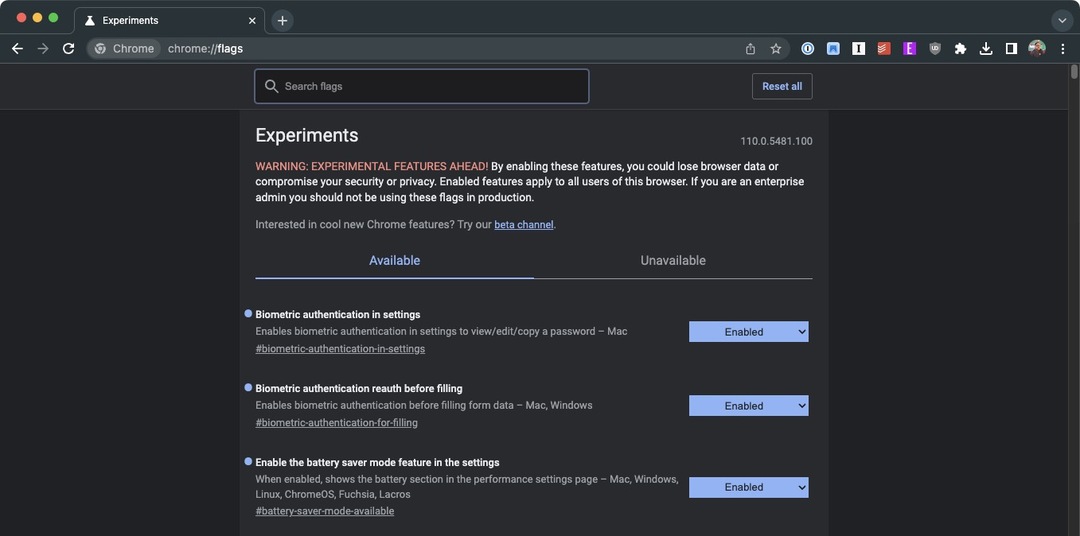
Еще в 2022 году, с выпуском 106-й версии Chrome, были обнаружены первые признаки реализации биометрической поддержки. Однако эта функциональность не работала должным образом, если у вас был Mac, в то время как на Android они добились успеха. Все изменилось с выпуском Chrome 110: теперь вы можете разблокировать пароли Google с помощью сканера отпечатков пальцев в Chrome.
На момент написания этой статьи эта функция еще не полностью включена «из коробки», но ее можно включить с помощью флага Chrome. Вот как включить биометрическую аутентификацию в Google Chrome:
- Открой Гугл Хром приложение на вашем Mac.
- Перейдите к хром://флаги в адресной строке.
- В поле поиска вверху введите биометрия.
- Нажмите на раскрывающийся список и выберите Включено рядом со следующими опциями:
- Биометрическая аутентификация в настройках
- Повторная биометрическая аутентификация перед заполнением
- После включения нажмите кнопку Перезапуск кнопка в правом нижнем углу.
Существует множество других флагов, с которыми вы можете поиграться и которые можно включить, но для целей этой статьи мы рекомендуем просто выполнить поиск по запросу «Биометрия» и включить два связанных флага. Важно отметить, что если вы пойдете по пути возни с флагами Chrome, вы не включите и не отключите ничего, что потенциально могло бы помешать правильной работе приложения.
Как разблокировать пароли Google с помощью сканера отпечатков пальцев в Chrome
Теперь, когда биометрическая аутентификация включена в Google Chrome, вы сможете включить соответствующие настройки. Вот как вы можете получить доступ и включить настройки для разблокировки паролей Google с помощью сканера отпечатков пальцев в Chrome на вашем Mac:
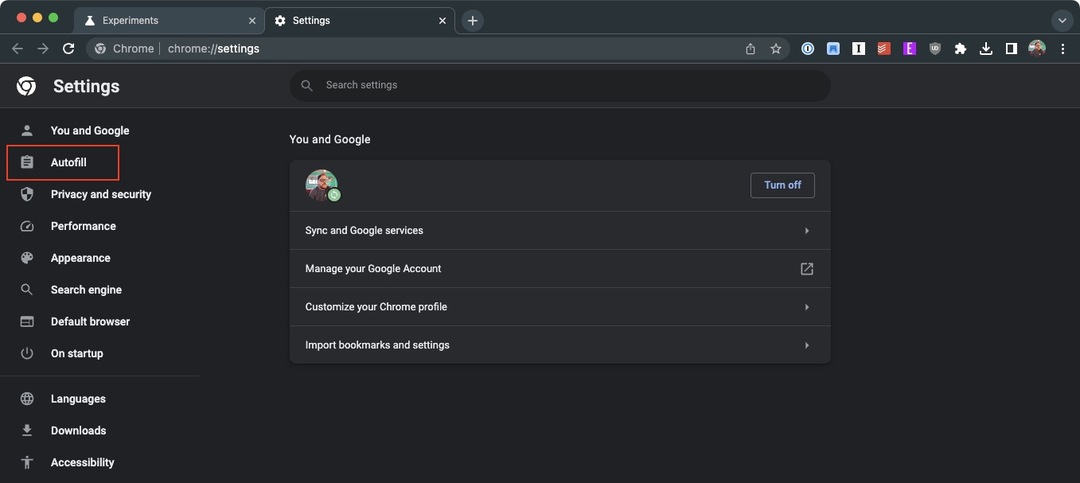
- Открой Гугл Хром приложение на вашем Mac.
- Нажмите на три вертикальные точки в правом верхнем углу.
- В раскрывающемся меню выделите и выберите Настройки.
- На боковой панели нажмите Автозаполнение.
- В правой части страницы нажмите Менеджер паролей.
- Убедитесь, что переключатель Автоматический вход переключается на На позиция.
- Нажмите переключатель рядом с Используйте блокировку экрана при вводе паролей к На позиция.
- Закройте и перезапустите приложение Google Chrome.
- После завершения загрузки Chrome перейдите на веб-сайт с логином, который, как вы знаете, сохранен в Google Passwords.
- Если вы уже вошли в систему, выйдите с сайта.
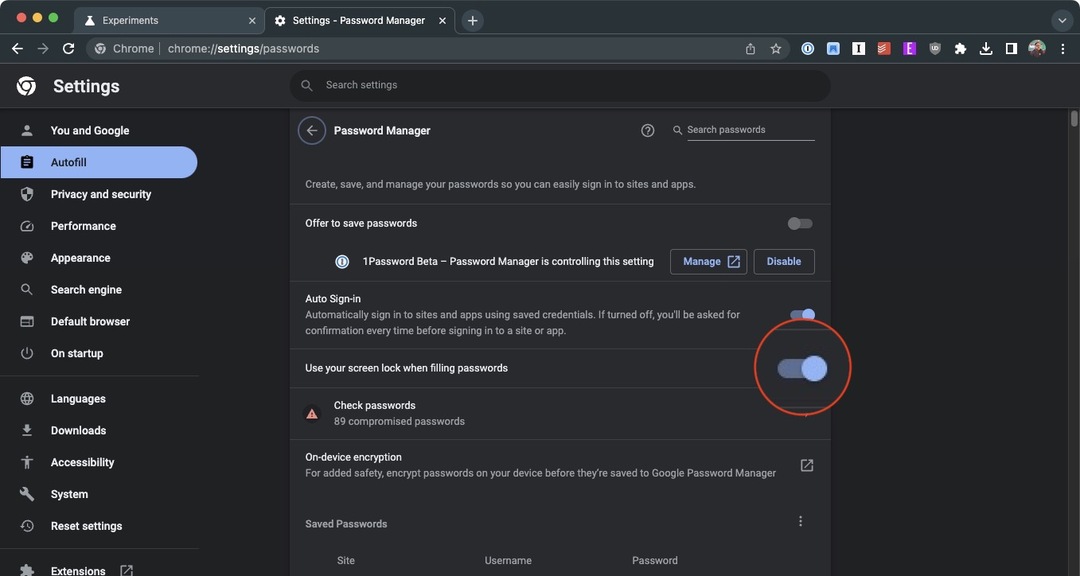
При условии, что все работает правильно, вас встретит новое приглашение, которое выпадет из адресной строки. Там просто написано «Защитите пароли с помощью блокировки экрана» вместе с описанием и парой кнопок. Отсюда просто нажмите кнопку Продолжать кнопку, затем поместите палец на сканер отпечатков пальцев, и новая биометрическая функция будет включена.
Как ни странно, нет идентификатора, позволяющего узнать, что на самом деле используется сканер отпечатков пальцев на вашем Mac. Возможно, это связано с тем, что Google также реализовал эту функцию для тех, кто использует другие операционные системы, например, ноутбуки с Windows или Chromebook.
Тем не менее, эту функцию уже давно следовало реализовать в Google Chrome. Это то, что было в Safari с тех пор, как на Mac появился сканер отпечатков пальцев. Однако, учитывая, что Chrome продолжает оставаться довольно популярным, это просто показывает, что у Google все еще есть способы улучшить его работу.
Эндрю — писатель-фрилансер, живущий на восточном побережье США.
На протяжении многих лет он писал для различных сайтов, включая iMore, Android Central, Phandroid и некоторых других. Теперь он проводит дни, работая в компании HVAC, а по ночам подрабатывает писателем-фрилансером.